微信电脑版怎么在手机上打开文件 微信电脑版文件在手机上打不开怎么处理
更新时间:2024-05-11 10:45:52作者:xtang
在日常工作和生活中,我们经常会使用到微信电脑版来处理文件和沟通信息,有时候我们会遇到这样的情况:在电脑上保存的微信文件,在手机上却无法打开。这种情况让人感到困惑和头疼,毕竟文件的重要性不容忽视。面对这种情况,我们应该如何处理呢?接下来我们将为您提供一些解决方法。
具体方法:
1.双击电脑图标打开微信,登陆微信电脑版。
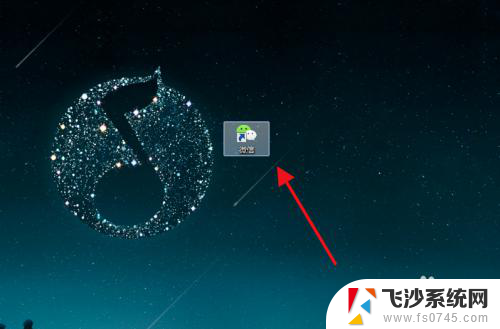
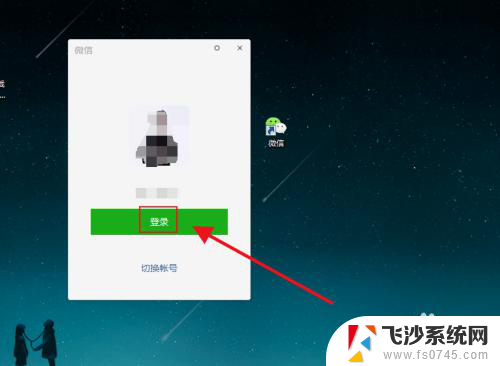
2.点击手机微信图标,打开手机微信版。待电脑端登陆验证信息过来后点击登录。
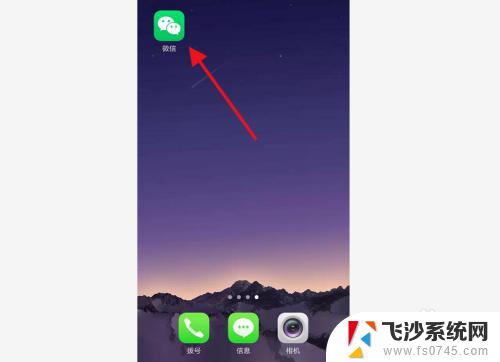
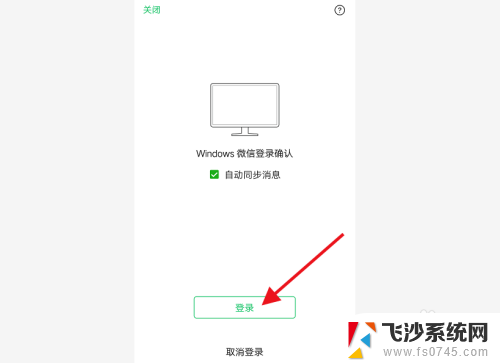
3.在电脑端微信中我们可以看到系统自动将文件传输助手置顶显示,点击打开文件传输助手。点击下方文件图标。
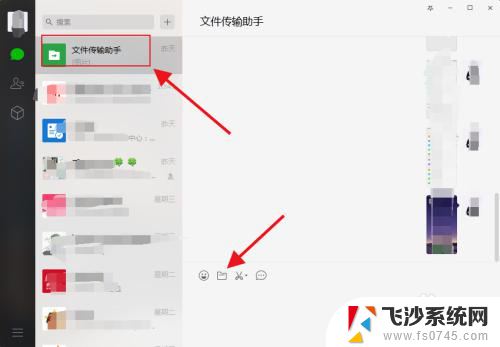
4.打开电脑文件夹,选择要用手机微信打开的文件。点击“打开”,然后发送至手机。
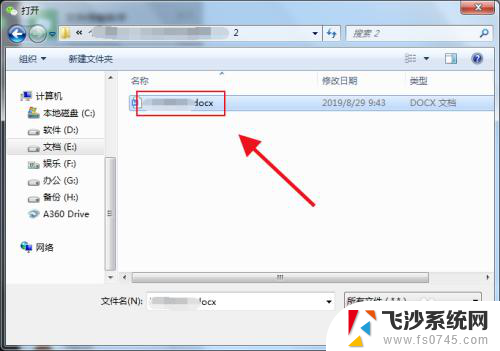
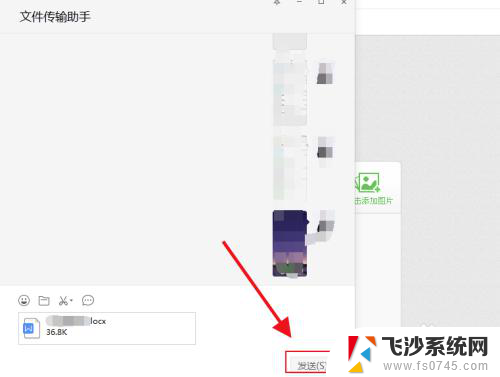
5.最后返回手机微信,点击文件即可在手机端打开微信电脑版文件。
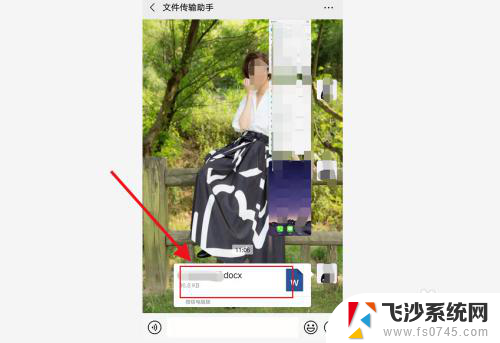
以上是如何在手机上打开微信电脑版中的文件的全部内容,如果遇到这种情况,你可以按照以上操作进行解决,非常简单快速。
微信电脑版怎么在手机上打开文件 微信电脑版文件在手机上打不开怎么处理相关教程
-
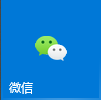 微信电脑版在手机上怎么打开文件 如何在手机上打开微信电脑版文件
微信电脑版在手机上怎么打开文件 如何在手机上打开微信电脑版文件2024-05-04
-
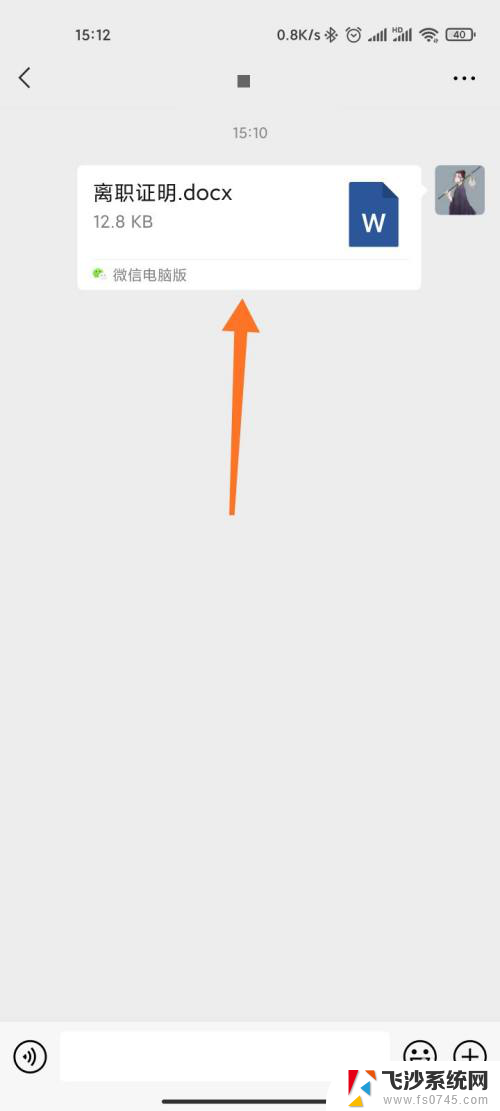 如何在电脑上打开微信文件 如何在电脑上打开手机微信中的文件
如何在电脑上打开微信文件 如何在电脑上打开手机微信中的文件2023-12-02
-
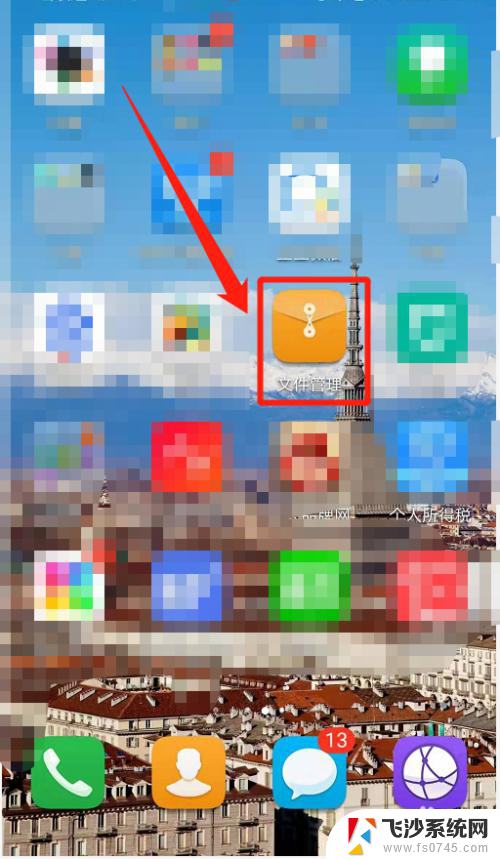 手机微信文件保存路径 在手机上找不到微信文件
手机微信文件保存路径 在手机上找不到微信文件2024-04-08
-
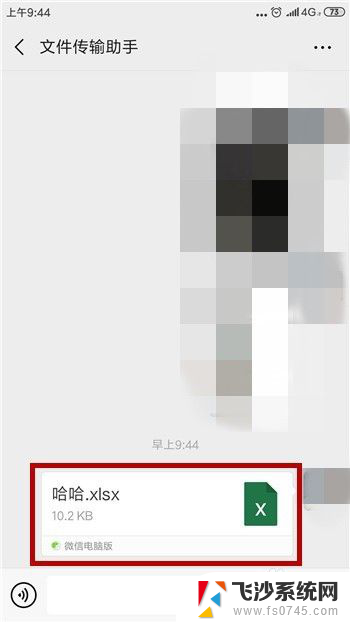 微信传输的文件在电脑哪个文件夹 手机微信接收电脑微信传文件的默认文件夹
微信传输的文件在电脑哪个文件夹 手机微信接收电脑微信传文件的默认文件夹2023-12-24
- 手机里的微信文件在哪个文件夹中 如何在手机上找到微信文件保存的位置
- 手机上微信接收的文件在哪个文件夹 手机微信接收的文件在哪里保存
- 微信文件传电脑 手机微信文件传输到电脑的方法
- 手机上apk文件怎么打开 安卓手机.apk文件怎么打开
- 电脑微信传不了文件 电脑版微信上传文件失败怎么办
- 为什么电脑微信和手机微信不同步 微信电脑版登陆手机信息不同步如何处理
- vmware workstation15 密钥 VMware Workstation 15永久激活方法
- .swf文件怎么打开 swf文件怎么打开
- 苹果手机如何通过数据线传文件到电脑上 iPhone 如何通过数据线传输文件
- 关闭笔记本电脑触屏功能 笔记本触摸板关闭方法
- mac怎样剪切文件 Mac怎么快速进行复制粘贴剪切
- 为什么联想电脑连不上airpods 联想电脑无法连接AirPods
电脑教程推荐
- 1 vmware workstation15 密钥 VMware Workstation 15永久激活方法
- 2 苹果手机如何通过数据线传文件到电脑上 iPhone 如何通过数据线传输文件
- 3 mac怎样剪切文件 Mac怎么快速进行复制粘贴剪切
- 4 网络拒绝连接怎么回事 WiFi网络拒绝接入如何解决
- 5 如何看电脑是win几 怎么查看电脑系统是Windows几
- 6 苹果怎么不更新系统升级 如何取消苹果iPhone手机系统更新
- 7 联想笔记本显示正在充电但充不进电 联想笔记本充电问题解决方法
- 8 不能删除的软件怎么删除 电脑软件无法删除怎么办
- 9 微信怎么设壁纸 微信个性化主页壁纸设置
- 10 笔记本hdmi投屏到电视 电脑如何设置HDMI连接电视